今天小编给大家分享的是win10系统关闭快速启动功能教程,win10是微软研发的window操作系统,是微软推出的最后一代独立版本的windows系统,一些朋友觉得win10的快速启动功能很鸡肋,想关闭掉,不知如何关闭的用户,请来看看下面小编分享的关闭方法吧。
win10是微软推出的最新一代windows操作系统,win10系统支持快速启动,但有很多朋友觉得快速启动很难用,想关闭掉,接下来就让小编教您win10关闭快速启动的方法吧。
关闭快速启动功能:
1.进入win10系统,鼠标点击开始按钮,选择“设置”功能打开。
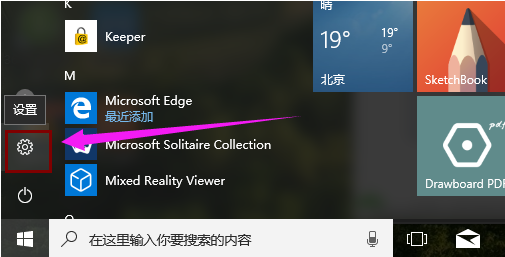
2.在windows设置界面中点击“系统”,进入下一步。
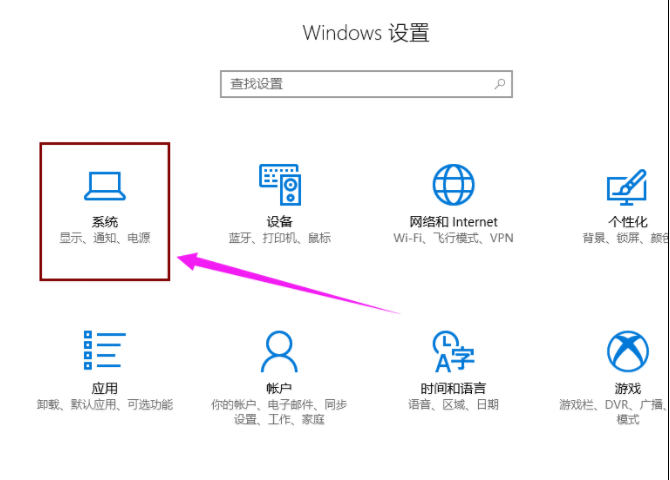
3.接着在左侧选项中点击“电源和睡眠”,然后再点击右侧的“其他电源设置”选项。#f#
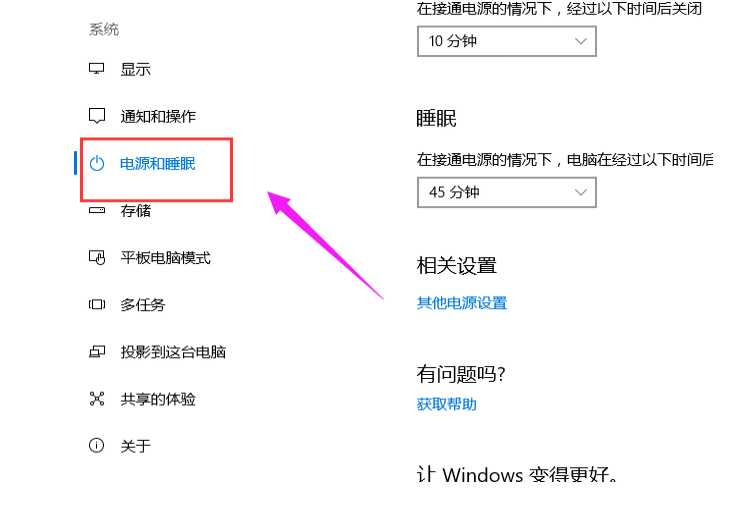
4.在新出现的界面左侧点击“选择电源按钮的功能”打开。
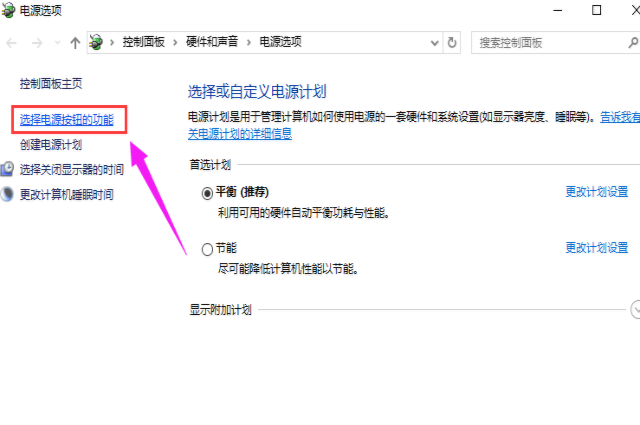
5.接着点击“更改当前不可用的设置”,进入下一步。
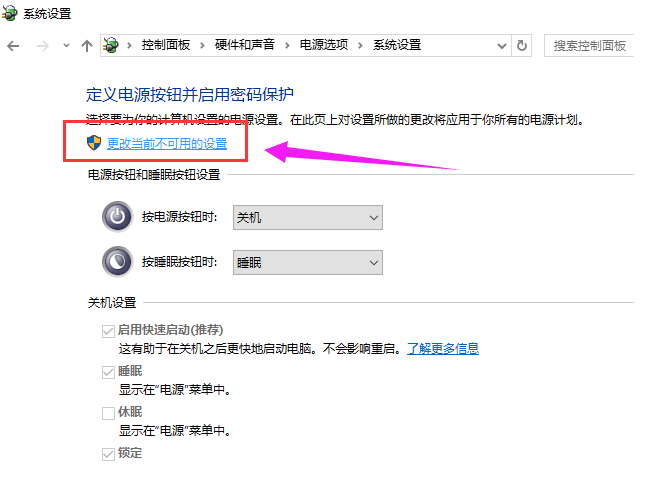
6.把“启用快速启动”选项前面的勾去除,点击“保存修改”即可。
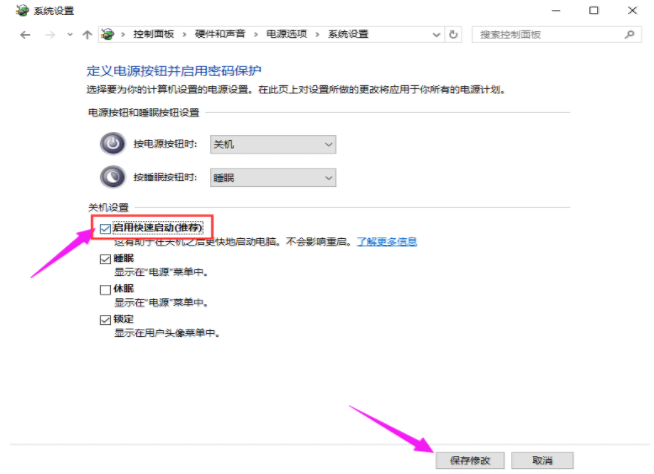
以上就是win10系统关闭快速启动功能教程介绍了,希望对您有帮助。